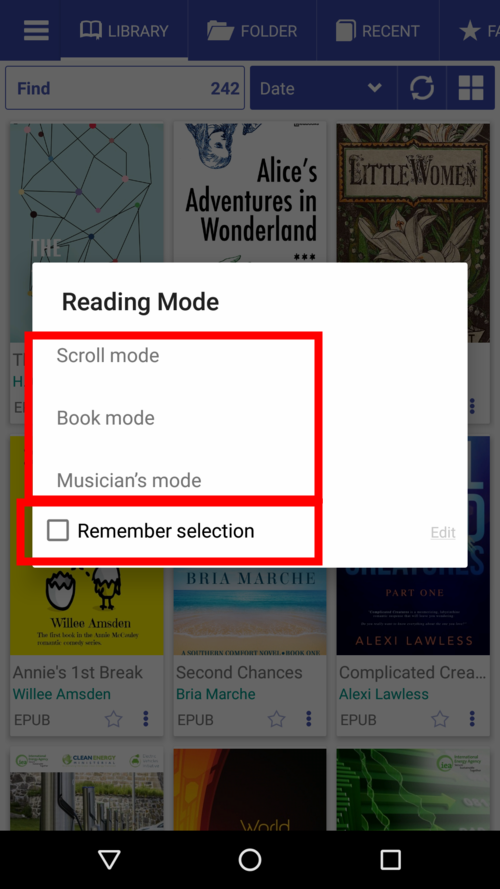Lesemodi: Blättern, Buch und Musiker
Librera ermöglicht dem Leser die Auswahl zwischen drei Lesemodi. Jeder geht auf bestimmte Anforderungen ein und der Benutzer kann ganz einfach von einem Modus in einen anderen wechseln.
Im Bildlaufmodus werden Buchseiten mit dem Finger nach oben und unten gescrollt
Sie können auch das automatische Scrollen aktivieren und die Geschwindigkeit einstellen.
Im Buchmodus werden die Seiten horizontal gespiegelt, wenn Sie mit dem Finger nach links, rechts oder oben oder unten streichen (oder auf die Bildschirmränder tippen).
Der** Musiker-Modus** ist ein Fall des Auto-Scroll-Modus, der speziell für Musiker entwickelt wurde.
- Wenn Sie auf ein Buch tippen, wird das Fenster Lesemodus geöffnet, in dem Sie einen Lesemodus für dieses Buch auswählen können
- Aktivieren Sie das Kontrollkästchen "Lesemodus speichern" und wählen Sie den Standardmodus für alle Bücher aus
- Sie können die Namen der Lesemodi bearbeiten, nachdem Sie auf "Bearbeiten" getippt haben.
- Wenn Sie lange auf "Bearbeiten" drücken, werden die Standardnamen wiederhergestellt
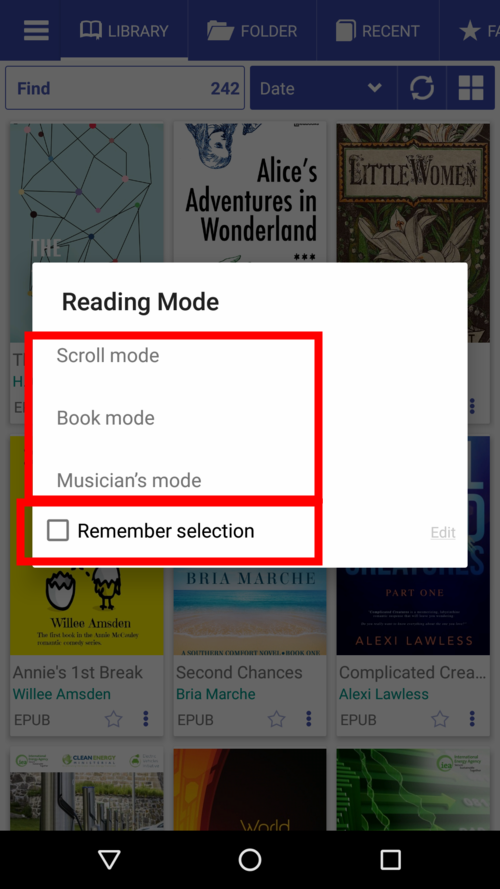 |
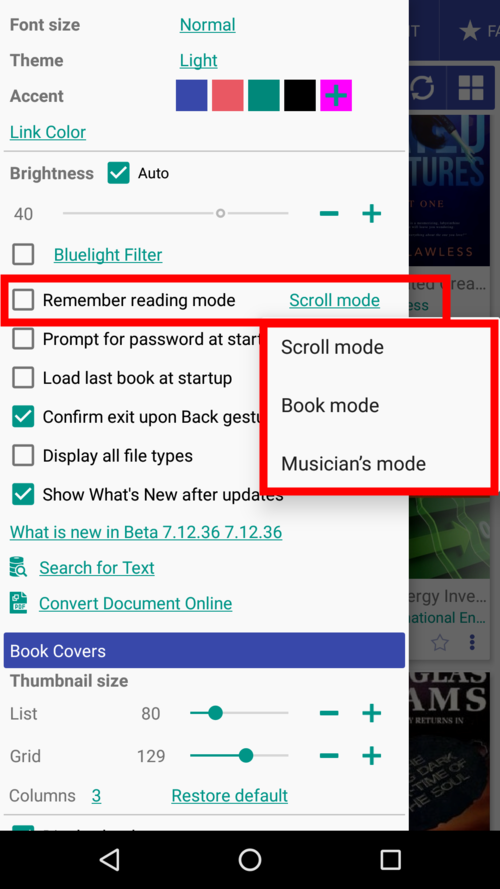 |
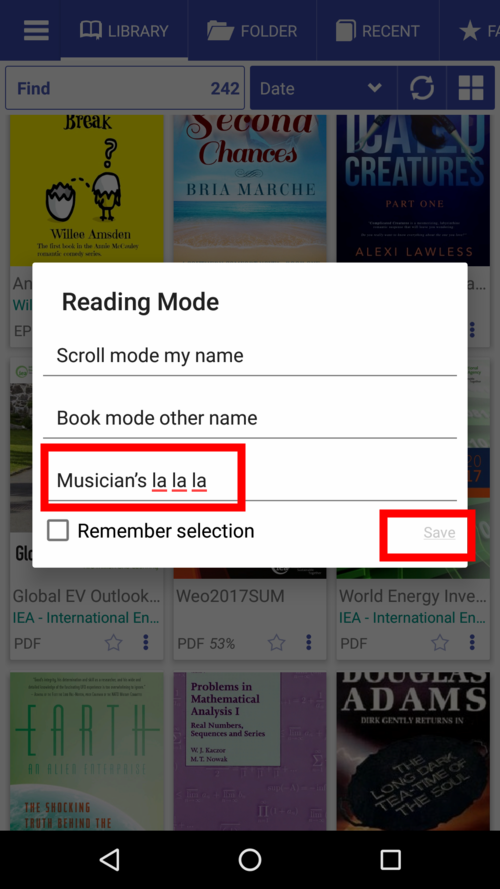 |
Sie können auch Standard-Lesemodi für jedes E-Book-Format festlegen.
- Tippen Sie auf das Einstellungssymbol, um den Voreinstellungsdialog aufzurufen
- Aktivieren Sie das Kontrollkästchen, um Voreinstellungen zu aktivieren und die Listen bei Bedarf zu bearbeiten
- Vergessen Sie nicht, auf SAVE zu tippen, wenn Sie Änderungen vorgenommen haben
- Sie können die Standardeinstellungen der Listen wiederherstellen, indem Sie auf Restore default tippen.
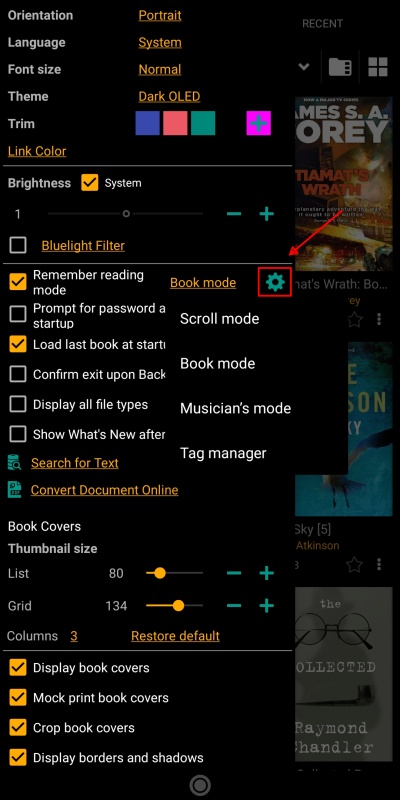 |
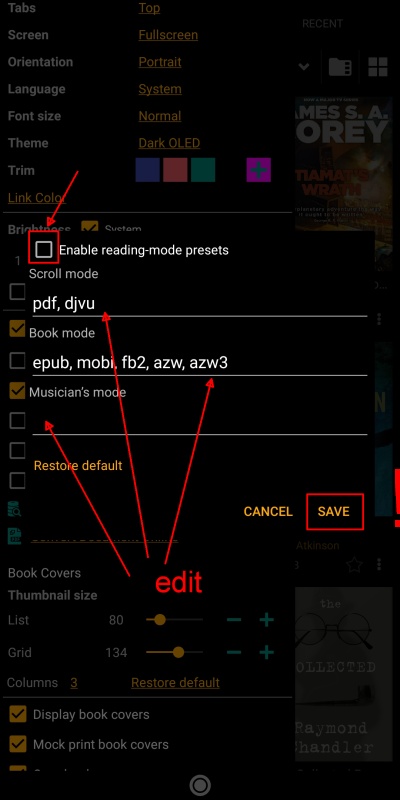 |
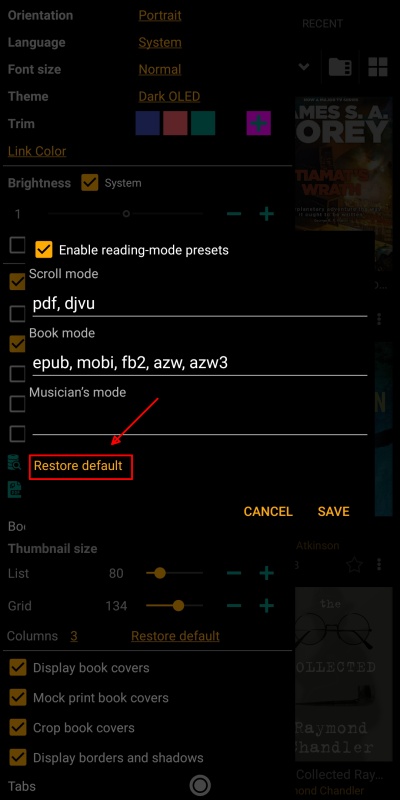 |
- Um den Lesemodus für ein aktuelles Buch zu ändern, tippen Sie in der Mitte auf den Bildschirm und anschließend auf das Dreifachpunktsymbol unten
- Tippen Sie im Dialogfeld auf den bevorzugten Modus
- Voilà!
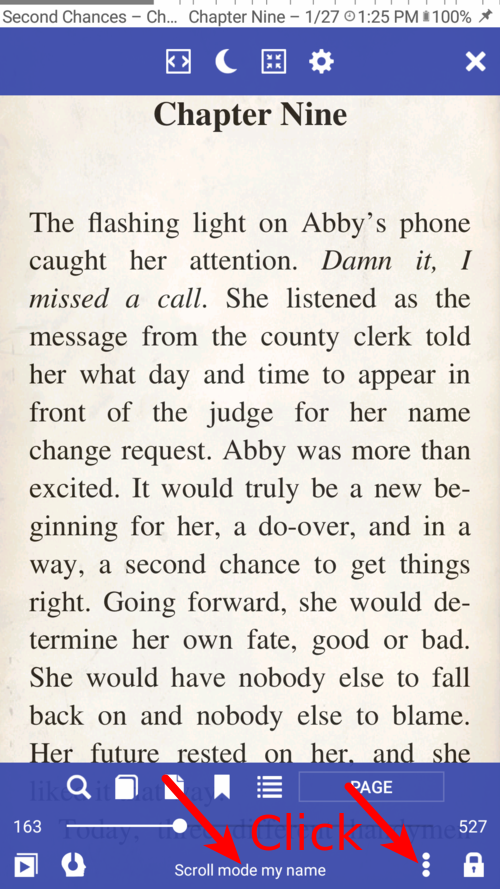 |
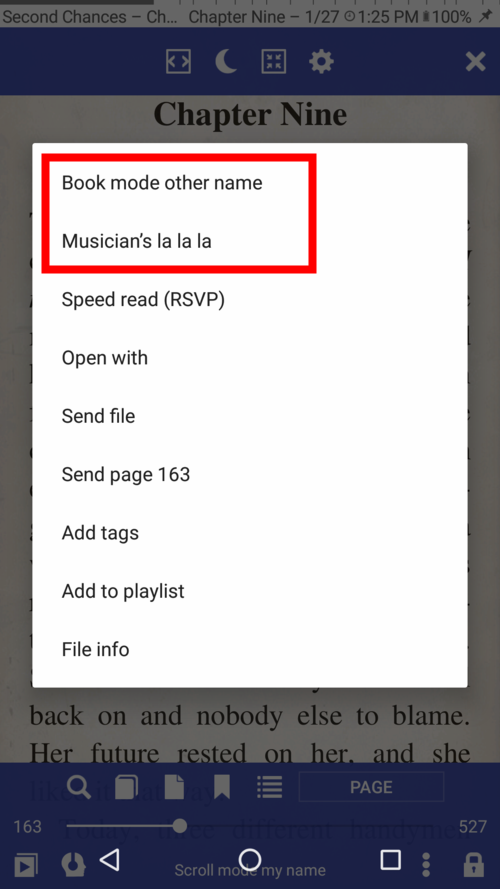 |
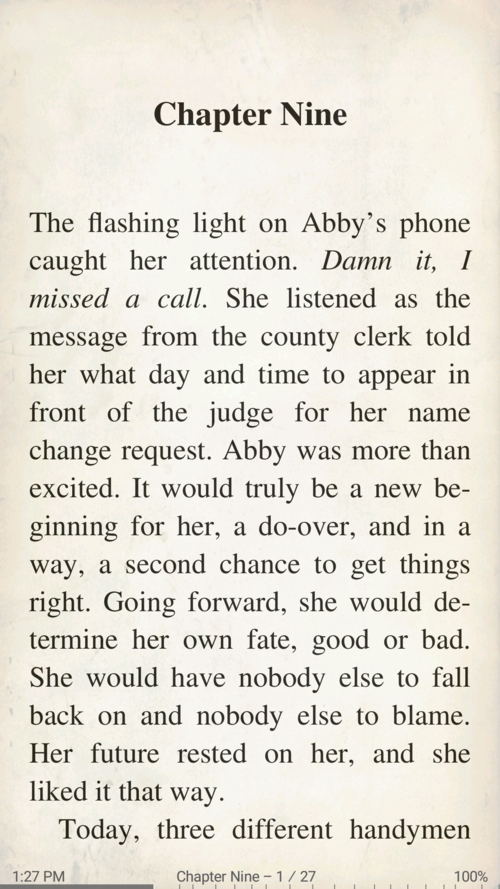 |
Bildlaufmodus
- Wählen Sie die Größe Ihrer Bildlaufstreifen aus: nach Seite, Bildschirm, Bildschirmprozentsatzvorgaben oder einem benutzerdefinierten Wert
Blättern Sie mit den Lautstärketasten, Hardwaretasten, Tasten Ihres Bluetooth-Geräts und tippen Sie auf den Bildschirm.
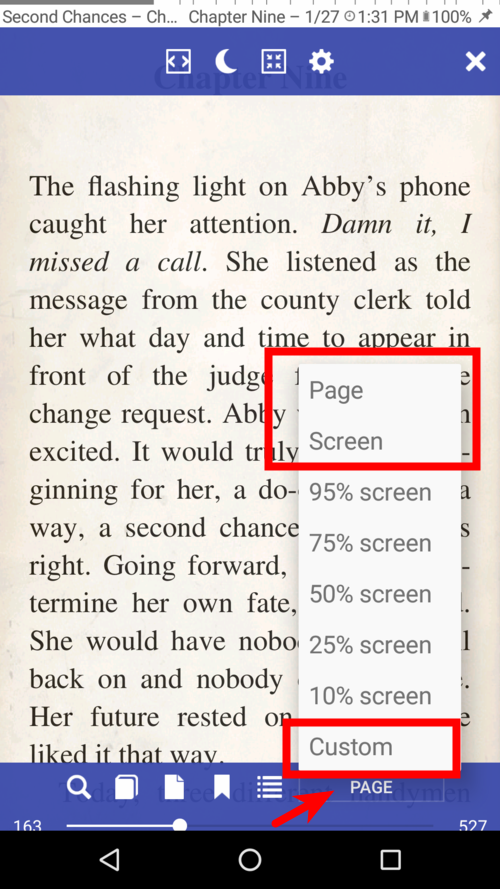 |
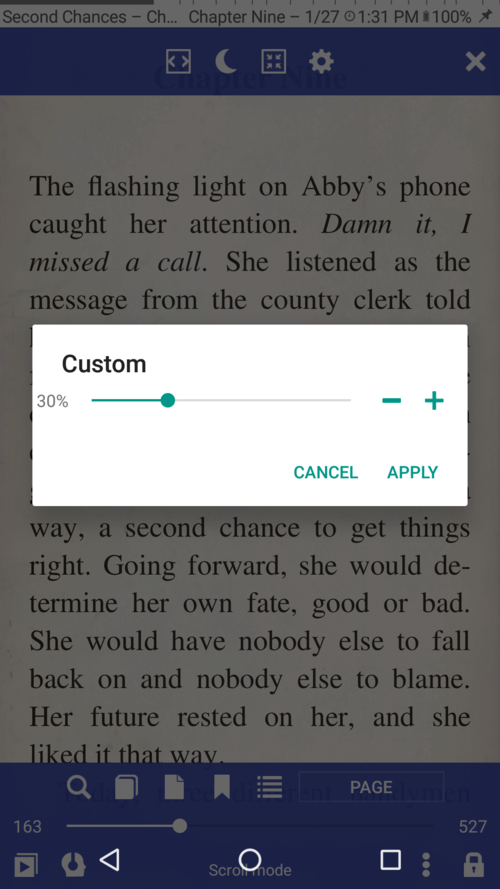 |
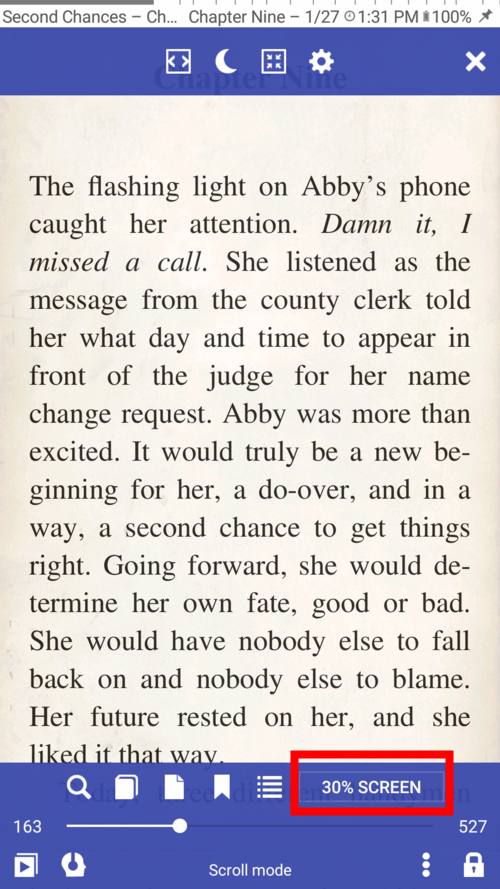 |
Buchmodus
- Streichen Sie horizontal zur nächsten/vorherigen Seite
- Streichen Sie vertikal zur nächsten/vorherigen Seite
- Ändern Sie die Reaktion auf Ihre vertikalen Wischbewegungen
Blättern Sie durch Seiten mit Lautstärketasten, Hardwaretasten, Tasten auf Ihrem Bluetooth-Gerät oder tippen Sie auf den Bildschirm.
Denken Sie daran, dass Ihre Tap-Zonen in Bezug auf Größe und Aktion anpassbar sind.
 |
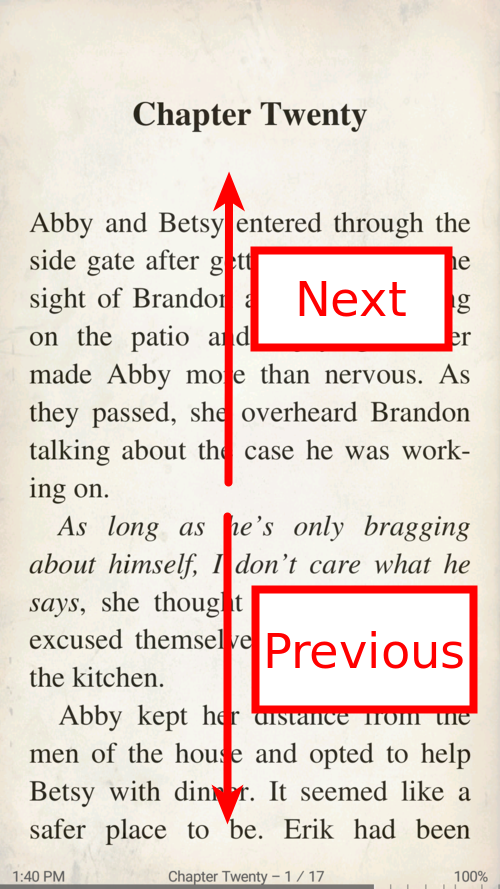 |
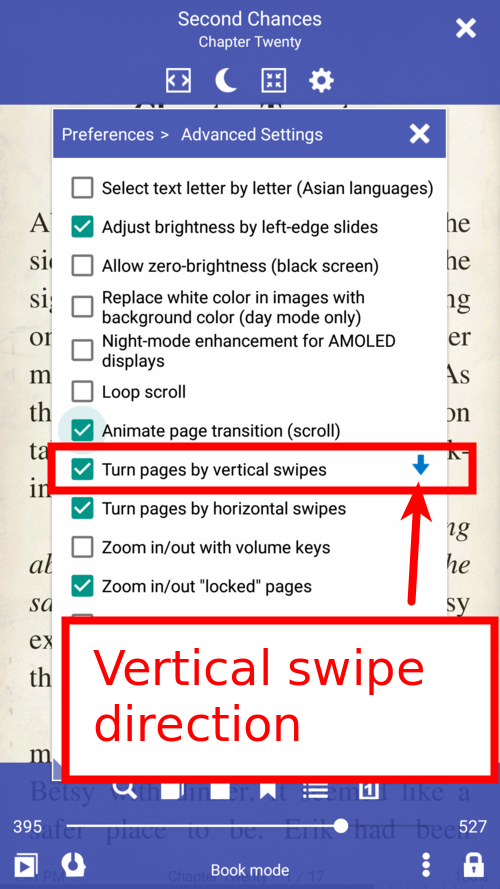 |
Musikermodus
- Tippen Sie einmal, um den automatischen Bildlauf zu starten/zu stoppen
- Tippen Sie in bestimmten Bereichen auf, um zur nächsten/vorherigen Seite zu gelangen
- Ändern Sie die Geschwindigkeit des automatischen Bildlaufs im laufenden Betrieb
- Tippen Sie oben auf, um die Steuerelemente anzuzeigen
- Tippen Sie auf das Zurückspul-Symbol, um zu einem beliebigen Zeitpunkt zum Anfang zurückzukehren
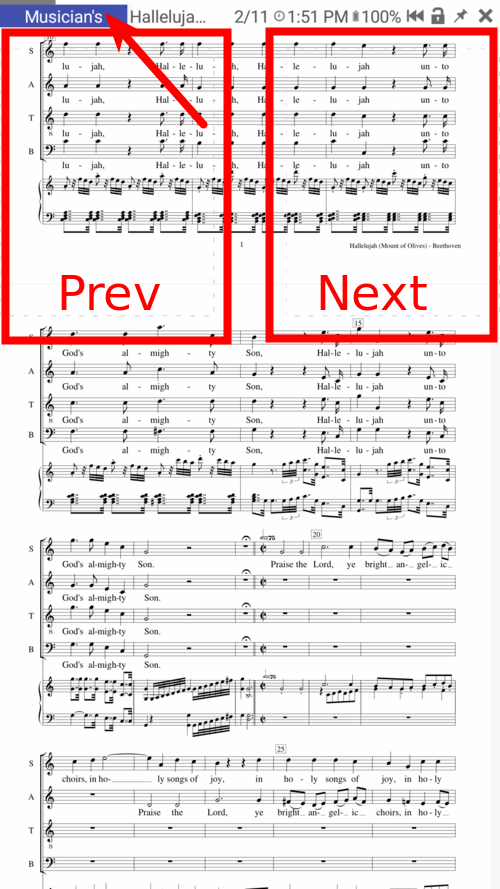 |
 |
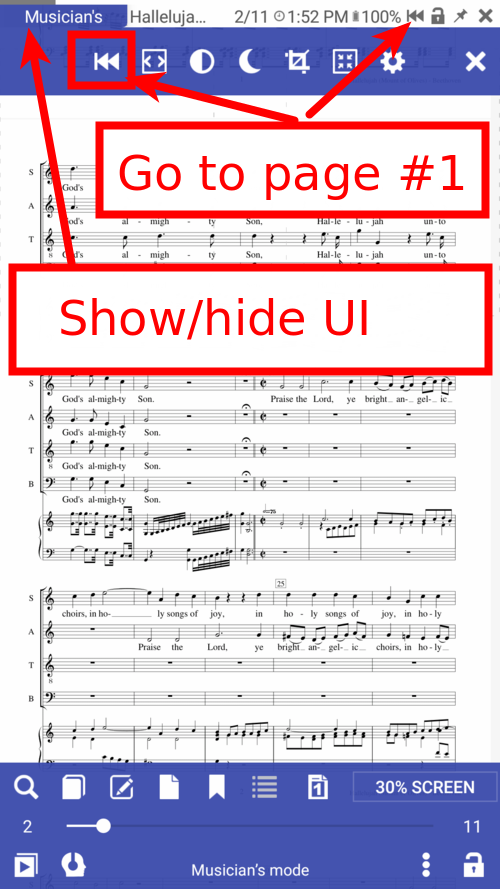 |